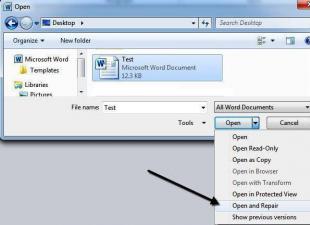التثبيت الصامت هي عملية تجلس فيها بهدوء وسلام وتنظر إلى الشاشة، حيث تتم عملية تثبيت البرنامج دون مشاركتك، بشرط أن تكون مرئية على الإطلاق. وفي الوقت نفسه، لا يزعجك المثبت بأسئلة مثل هل توافق على اتفاقية الترخيص؟ . يتم استخدام معلمات التثبيت بشكل افتراضي. أولئك. تلك التي يقدمها المثبت عند تثبيت البرنامج بالطريقة المعتادة.
تشمل عيوب التثبيت الصامت جميع أنواع اللوحات في المتصفحات والاختصارات مثل E-Bay على سطح المكتب، نظرًا لأنه غالبًا ما يتم تضمين هذه المكافآت في التثبيت افتراضيًا. لكن هذا استثناء إلى حد ما، وإن لم يكن نادرا. اقرأ المزيد حول التثبيت الصامت في هذه المقالة.
في الواقع، يعد التثبيت الصامت إجراءً مريحًا للغاية يوفر الوقت ويجعل الحياة أسهل مدير النظام. على سبيل المثال، أستخدم وضع التثبيت الصامت بعد تثبيت نظيفنظام التشغيل.
يتم تنشيط وضع التثبيت الصامت باستخدام المعلمات أو المفاتيح (كما يطلق عليها أيضًا). إذا كنت لا تعرف ما هو هذا، يمكنك ملء الفجوة المعرفية بهذه المقالة:. يمكن بدء الإجراء بعدة طرق:
- من سطر الأوامر باستخدام المعلمات.
- وبالمثل عبر ملف الخفافيش (ملف com).
- عبر أرشيف SFX مع ملف التكوين.
هناك عدد غير قليل من المفاتيح. يعتمد المفتاح الذي تحتاج إلى استخدامه على المثبت. أولئك. أي برنامج، بعبارات بسيطة، هو مجلد يحتوي على ملفات، ومجمع خاص (نظام لإنشاء مثبتات البرامج) يجمع كل هذه الأشياء في ملف تثبيت واحد. ويعتمد ذلك على المجمع الذي تم استخدامه والمفتاح الذي سيطلق وضع التثبيت الصامت. أشهر أنظمة إنشاء المثبتات:
- تثبيت الدرع
- المثبت الحكيم
- إعداد إينو
يمكنك معرفة المزيد عن مباحث أمن الدولة ومفاتيحها. يمكنك أيضًا محاولة العثور على المفتاح المطلوب باستخدام برنامج خاص - Universal Silent Switch Finder أو قراءة الوثائق الموجودة على موقع الويب الخاص بمطوري البرنامج الذي تبحث عن مفاتيح له.
أثناء تجربة التثبيت الصامت، وجدت الخيارات التالية لبدء وضع التثبيت الصامت:
/صامت /صامت جدًا /هادئ /qb /qn /qr /passive /s /S /qn REBOOT=ReallySuppress /s /v" /qn REBOOT=ReallySuppress
مفاتيح إلغاء إعادة التشغيل:
/norestart /noreboot
يحتوي Avast antivirus على خيار التثبيت الصامت في إصدار الشركة. وفقًا للمطورين، لا يحتوي الإصدار (المنزلي) المجاني على تثبيت صامت. ومع ذلك، إذا كنت على دراية بكيفية عمل مثبت InstallShield، فسوف تفهم أن هذا البيان غير صحيح، لأن هذا المثبت نفسه يدعم مفتاح التثبيت الصامت /S. وهذا يعني أن جميع المنتجات المصنوعة على أساسه تفعل الشيء نفسه. وأفاست هوم ليس استثناءً.
لبدء التثبيت الصامت لأرشيف 7Zip (مجمع NSIS)، تحتاج إلى تشغيل برنامج التثبيت باستخدام المفتاح /S. ضع مثبت 7Zip (7z.exe) في جذر محرك الأقراص C. ثم افتح قائمة "ابدأ" ← "تشغيل" (أو + R) وأدخل الأمر التالي في النموذج:
ج:7 z.exe /Sسيتم تثبيت الأرشيف بدون مربعات الحواروعلامات النشاط الخارجي.
ومع ذلك، يحدث أن يتم تجميع المثبت بشكل غير قياسي وببساطة لا يملك المفاتيح اللازمة لبدء التثبيت الصامت. وتشمل هذه الاستثناءات برنامج Avira Antivir. بهدوء، يمكنك فقط فك محتويات برنامج التثبيت في دليل مؤقت (مطروحًا منه نافذة واحدة)، وهذا كل شيء. في هذه الحالة، يجب عليك إنشاء أرشيفات خاصة ذاتية الاستخراج تحتوي على ملفات التعليمات بداخلها. هذا هو المكان الذي تصبح فيه الأمور أكثر تعقيدًا بعض الشيء.
التثبيت الصامت باستخدام أرشيفات sfx
لقد ذكرت أعلاه الحالات التي قد لا يعمل فيها خيار المفاتيح. قد لا يتم توفير وضع التثبيت الصامت من قبل المطور. في هذه الحالة، يمكنك في كثير من الأحيان الخروج من الموقف باستخدام أرشيفات sfx. أرشيف Sfx هو أرشيف ذاتي الاستخراج.
إحدى مزاياه هي أنك لا تحتاج إلى أرشيفي لفك ضغطه. بالإضافة إلى ذلك، بمساعدته، يمكنك توسيع إمكانيات التثبيت الصامت بشكل كبير، وإمكانيات تثبيت البرامج بشكل عام.
على سبيل المثال، بعد التفريغ مباشرة، يتيح لك أرشيف sfx تشغيل ملف واحد أو أكثر من الملفات التي تم تفريغها، وحذف الملفات بعد إجراء العمليات، وغير ذلك الكثير. تتضمن هذه العمليات ملفات تكوين تحتوي على أوامر (على سبيل المثال، ).
باستخدام الأوامر، يمكنك محاكاة عملية التثبيت الصامت. يمكن للعديد من أدوات التثبيت، بما في ذلك تلك المذكورة في مقالة Avira السابقة، العمل مع ملفات التعليمات (التقاطها)، بشرط أن تكون التعليمات موجودة في نفس دليل المثبت. يمكن العثور على مزيد من المعلومات حول التعليمات (الأوامر المحددة في التكوينات) على موقع مطور البرنامج أو على المنتديات المقابلة.
ولإعطاء فكرة عامة عن ملف التكوين (لمن لا يعرفه)، فيما يلي مثال لمثل هذا الملف لبرنامج Firefox Portable
FirefoxDirectory =Appfirefox ProfileDirectory =DataprofileSettingsDirectory =Datasettings PluginsDirectory =Dataplugins FirefoxExecutable =firefox.exe معلمات إضافية = LocalHomepage =index.html DisableSplashScreen =falseallowMultipleInstances =false DisableIntelligentStart =خطأ SkipCompregFix =خطأ RunLocally = falseتجدر الإشارة إلى أن إمكانيات البرامج وأنماط تشغيلها قد تتغير بمرور الوقت. ربما لم يعد Firefox Portable يدعم ملفات ini، وقد لا تتمكن الإصدارات المستقبلية من برنامج تثبيت Avira من فهم ملفات التعليمات والتقاطها. لذلك، عند التجربة، فإن الأمر يستحق التعرف على المعلومات الحالية حول إمكانيات البرامج التي تخطط لاستخدامها.
كيف يمكن لأرشيف sfx أن يساعد في عملية التثبيت الصامت، أعتقد أننا اكتشفنا ذلك. والآن حان الوقت للانتقال إلى الجزء العملي. لإنشاء أرشيفات sfx، أستخدم وحدة أرشيف 7Zip المعدلة. تم وصف العملية الكاملة لإنشاء أرشيف sfx واستخدامه لبدء وضع التثبيت الصامت (بواسطة مطور الوحدة). سأعيد سرد ما هو مكتوب فيه بإيجاز شديد، موضحًا بضع نقاط.
اسمحوا لي أن أشير على الفور إلى أن الغرض من المثال هو تجميع مثبت البرنامج في أرشيف sfx بحيث يبدأ التثبيت بهدوء تلقائيًا بعد تفريغه. في هذه المقالة، سيكون مثبت أرشيفي 7Zip (7z465.exe) بمثابة موضوع اختبار، على الرغم من أنه يمكنك استخدام أي شيء آخر، والشيء الرئيسي هو معرفة مفتاح التثبيت الصامت. بالنسبة لمثبت 7Zip، هذا هو المفتاح /S. لذا، لتحقيق خطتنا، سنحتاج إلى:
- وحدة sfx أوليغ شيرباكوف.
- أرشيفي 7Zip. سوف نستخدمه لحزم مثبت البرنامج في أرشيف بتنسيق ".7z". بالطبع، يجب تثبيت برنامج الأرشفة على النظام.
- مثبت البرنامج (كما أشرت أعلاه، في المثال أستخدم 7z465.exe).
- Archive.7z، والذي سنتلقاه عن طريق تعبئة مثبت البرنامج باستخدام أرشيفي 7Zip.
- ملف الضبط config.txt، والذي سيحتوي على تعليمات حول "سلوك" أرشيف sfx عند التفريغ، أي. في هذا المثال سوف يحتوي على أمر لبدء التثبيت الصامت.
تعويذة لإنشاء أرشيف sfx (يتم إدخاله في وحدة التحكم).
للراحة، أضع جميع المكونات في أرشيف واحد، والذي يمكنك تنزيله. أيضًا، إذا قمت بتنزيله هنا، يمكنك تغيير أيقونة الأرشيف (كيفية القيام بذلك).
يرجى ملاحظة أن ترميز ملف التكوين config.txt يجب أن يكون UTF-8.
لذلك، بعد التنزيل والتفريغ، نحصل على مجلد يحتوي على كل هذه الأشياء، وفيما يلي القائمة:
- قم بتثبيت أرشيفي 7zip (الموجود في المجلد).
- نقوم بتجميع الملف التجريبي 7z465.exe (الموجود في المجلد) في أرشيف 7z. ملف الإخراج هو 7z465.7z.
- افتح وحدة التحكم (ابدأ › تشغيل - cmd) وانتقل إلى المجلد الذي يحتوي على الملفات: cd C:files (مثال لمجلد "الملفات" على محرك الأقراص "C").
- قم بتشغيل الإملاء في وحدة التحكم:
- انسخ /b 7zsd.sfx + config.txt + 7z465.7z 7Zip.exe
- 7zsd.sfx هو اسم وحدة sfx.
- config.txt - اسم ملف التكوين.
- 7z465.7z هو اسم برنامج التثبيت 7z465.exe المعبأ.
- 7Zip.exe هو اسم أرشيف sfx الناتج.
ونتيجة لذلك، نحصل على أرشيف sfx 7Zip.exe، وهو ملف قابل للتنفيذ أو أرشيف ذاتي الاستخراج، والذي يحتوي على تعليمات config.txt. محتويات التعليمات هي كما يلي:
;!@تثبيت@!UTF-8! RunProgram ="7z465.exe /S" GUIMode ="2" ;!@InstallEnd@!- ;!@تثبيت@!UTF-8!
;!@InstallEnd@! - أسطر بداية ونهاية ملف التعليمات. هذه تعليقات ويمكن حذفها. ولكن هناك حاجة بالتأكيد إلى الاثنين الآخرين. - GUIMode = "2" - وضع تفريغ الأرشيف بدون إشعارات (بهدوء).
- RunProgram = "7z465.exe /S" هو سطر التعليمات الذي يحتاج إلى تعديل اعتمادًا على برنامج التثبيت الذي تستخدمه. يحتوي السطر على اسم المثبت الموجود في أرشيف 7z والذي يجب تثبيته بهدوء + مفتاح التثبيت الصامت.
هذا كل شئ. بعد قراءة مقالات أوليغ (الروابط أعلاه)، يمكنك إنشاء أرشيفات مختلفة تؤدي مهام مختلفة تمامًا. تجربة سعيدة!

يوفر InstallShield بيئة لإعداد المشروع، وإنشاء برنامج نصي، وإصدار التوزيع في النهاية - سواء في MSI أو التنسيقات الافتراضية المختلفة. يعد هذا أحد أشهر الحلول في مجال إنشاء أدوات التثبيت لمنصة Windows. هناك ثلاثة إصدارات من المجمع - Express وProfessional وPremier. ويعتبر آخرها الأكثر وظيفية (انظر). منذ وقت ليس ببعيد، تم إصدار حزمة InstallShield 2014 المحدثة، والتي سيتم مناقشتها بشكل أكبر.
يمكن استيراد المشاريع من Microsoft Visual Studio أو إنشاؤها من القوالب الموجودة. عند إنشاء مشروع من الصفر، يمكنك الاختيار من بين عدة أنواع:
- مشروع MSI الأساسي - يتم استخدام تقنية Windows Installer، ويتوفر استدعاء ملفات InstallScript وVBScript وJscript وملفات exe وdll.
- مشروع InstallScript - يتم استخدام InstallScript للتحكم في التثبيت
- مشروع InstallScript MSI - مشترك باستخدام ويندوزالمثبت وInstalScript لنشر التثبيت.
وفي المقابل، يوجد لكل نوع من هذه الأنواع العديد من المشاريع الإضافية. بشكل عام، بالإضافة إلى المثبتات، يسمح لك المجمع بإنشاء وحدات اقتران (قابلة لإعادة التوزيع)، وكذلك المعدلات (التحويل).
هناك العديد من الخيارات لبدء استخدام InstallShield، أحدها هو استخدام معالج الإعداد خطوة بخطوة (مساعد المشروع)، والذي يبدأ تلقائيًا عند إنشاء مشروع جديد. يتم إجراء تكوين أكثر تفصيلاً في نافذة مصمم التثبيت. يتم تجميع الإعدادات على النحو التالي:
- معلومات التثبيت - جدول يحتوي على معلومات عامة عن المشروع. هنا، على وجه الخصوص، يمكنك تحديد لغة التثبيت الافتراضية. في المجمل، يدعم InstallShield أكثر من 30 ترجمة.
- التنظيم - يتضمن تصميم المثبت وقائمة الميزات والمكونات التي سيتم تقديمها للمستخدم للاختيار من بينها أثناء التثبيت.
- بيانات التطبيق - بيانات التطبيق مثل الملفات والوحدات النمطية والتبعيات. يمكن تثبيت بعض المكونات محليًا، ويجب تنزيل مكونات أخرى أثناء التثبيت.
- تكوين النظام: الاختصارات والموارد وملفات التكوين والخدمات وما إلى ذلك.
- تكوين الخادم - تكوين الخادم وفقًا لمتطلبات المثبت. يتضمن ذلك إعدادات IIS وخدمات المكونات وبرامج SQL النصية لـ SQL Server، مايكروسوفت ويندوز Azure أو MySQL أو Oracle. باستخدام Microsoft Web Deploy، يمكنك تنزيل التبعيات وتشغيل البرامج النصية وتنفيذ المهام على الخادم.
- السلوك والمنطق - البرامج النصية والإجراءات وملفات التثبيت، وما إلى ذلك.
- واجهة المستخدم ( واجهة المستخدم) - تصميم المثبت، بما في ذلك تصميم الحوار والصور والنصوص وغيرها من البيانات. تتوفر سمات التصميم للاختيار من بينها، مع تخصيص مرن للغاية لمربعات الحوار الحالية، حتى وصولاً إلى سحب وإسقاط كل عنصر. يتيح لك المحرر سطرًا بسطر العمل مع عمليات الترجمة.
- الوسائط - إدارة متغيرات البيئة، وإعداد تحديثات المنتج وإصداراته، والتصحيحات.
- أدوات إضافية: الماسح الضوئي لتبعيات الملفات، ومصحح أخطاء MSI، والمحرر المباشر المصمم لعرض هيكل المشروع في شكل جدول.
لغة البرمجة النصية لإنشاء أدوات التثبيت هي InstallScript، والتي تشبه لغة C وتسمح لك بإنشاء إجراءات مخصصة (Custom Actions). وبالتالي، تساعد البرامج النصية عند استدعاء مكتبات dll، وإطلاق التطبيقات، وVBScript، Jscript، البرامج النصية InstallScript وغيرها الكثير. إلخ.
لتحرير التعليمات البرمجية في InstallShield، يتم استخدام محرر مع تمييز بناء الجملة والإكمال التلقائي. بالإضافة إلى ذلك، يمكن استخدام معالج الإجراءات المخصصة لإنشاء الإجراءات.
ملخص. مما لا شك فيه أن InstallShield هو أحد المنتجات الرائدة في سوق مجمعات التثبيت. تكمن قوته الكبرى في مرونته، مما يسمح لك بإنشاء أنواع عديدة من أدوات التثبيت للنشر على جهاز كمبيوتر أو خادم، مع دعم البرمجة النصية. قد يتم إعاقة الاستخدام المنزلي بسبب سعر الترخيص المرتفع إلى حد ما لكل إصدار، بدءًا من InstallShield Express (649 دولارًا).
مصنع الإعداد


تقوم شركة Indigo Rose Software Design بإنتاج منتجات التطوير منذ عام 1991. من بينها MSI Factory وTrueUpdate وVisual Patch والحلول ذات الصلة. يعد Setup Factory مجمعًا آخر يسمح لك بإنشاء مثبتات نصية كاملة الوظائف - ولكن، على عكس MSI Factory، مستقل عن MSI. في هذه الحالة، يمكن تشغيل التوزيع الناتج تحت أي إصدار من Windows، بدءا من XP. تتوفر خيارات توزيع بديلة - التثبيت من وسائط الأقراص المضغوطة أو أقراص DVD، ومثبت الويب مع إمكانية تنزيل التبعيات. يتم دعم تنسيقات ضغط LZMA/LZMA2 والملفات التي يزيد حجمها عن 2 جيجابايت.
تستخدم بيئة تثبيت Setup Factory لغة برمجة بسيطة ومرنة وقوية تعتمد على لغة LUA. يتيح لك هذا استخدام الشروط والوظائف والمتغيرات والجداول والأدوات الأخرى عند كتابة البرنامج النصي.
يتم توفير معالج تقليدي خطوة بخطوة لإنشاء برنامج التثبيت. يتكون من المراحل التالية للعمل مع المشروع: ملء المعلومات العامة حول المثبت، واختيار البنية، وموقع الملف، والنمط والموضوع، ولغات التثبيت، وتكوين المكتبة.
وبدلاً من ذلك، يمكنك الانتقال مباشرة إلى إعداد مشروع التثبيت بنفسك، حيث يتم توفير واجهة محرر بسيطة لهذه المهام. تتوفر قائمة المهام في العمود الأيسر من نافذة التطبيق، وهي مقسمة إلى أقسام: الملفات والإعدادات والخيارات المرئية والإجراءات والموارد وإلغاء التثبيت.
تتم إدارة البرامج النصية من خلال قسم الإجراءات. تنقسم جميع الإجراءات إلى عدة مراحل، بالترتيب الزمني: بدء التشغيل، وعملية التثبيت والأخطاء في هذه المرحلة، واكتمال التثبيت وإيقاف التشغيل.
لإنشاء إجراءات، يتم تزويد المستخدمين بالوظائف الإضافية Action Wizard وCode Wizard. في المجمل، يتوفر حوالي 360 نصًا، ويتم توثيق كل إجراء بعناية في مساعدة جيدة التنظيم. بالتوازي مع هذا، يتم تنفيذ العمل الرئيسي مع التعليمات البرمجية في نافذة المحرر. يتوفر تمييز التعليمات البرمجية وترقيم الأسطر، ويمكنك استخدام أدوات Setup Factory المضمنة للتحقق من وجود أخطاء في البرنامج النصي.
يتم توسيع وظيفة المثبت بسبب الموارد. في قسم الموارد المقابل، يمكنك تحديد التبعيات (.NET وVisual Basic وDCOM وJET وMDAC وWindows Installer وVisual C++ وما إلى ذلك)، وتثبيت الوظائف العامة وتوصيل المكونات الإضافية للعمل مع الحافظة والمحفوظات وFTP. بالإضافة إلى ذلك، يتم نشر ملحقات إضافية في منتدى المطورين.
يمكن ملاحظة سهولة محرر المشروع عند العمل مع عمليات الترجمة: لا يمكنك إضافة لغة الواجهة فحسب، بل يمكنك أيضًا استيراد البيانات أو تصديرها إلى XML. كل جانب من جوانب برنامج التثبيت قابل للتخصيص ومتوفر في وضع المعاينة: مربعات الحوار وتسميات الأزرار وتنسيق النص والخطوط وغير ذلك الكثير. إلخ. يمكن تغيير المظهر باستخدام السمات المثبتة مسبقًا. علاوة على ذلك، لا يتم استخدام الأنماط "الأصلية" فقط (Windows 7، Windows 8، وما إلى ذلك)، ولكن أيضًا تعديلات MSStyles المختلفة، والتي يمكن تنزيلها بشكل منفصل.
أخيرًا، تجدر الإشارة إلى جانب من جوانب Setup Factory مثل الأمان. يمكن تقييد التثبيت باستخدام رقم تسلسلي، ويتم تخزين جميع المفاتيح في تجزئة MD5. أثناء التثبيت، يتم التحقق من أمان البيانات وتاريخ انتهاء التوزيع.
ملخص. يتيح لك Setup Factory استخدام إمكانات البرمجة النصية الشاملة للغة LUA. جميع الإجراءات موثقة جيدًا، ويمكن للمستخدم استخدام معالج الإعداد في مراحل مختلفة من العمل، بدءًا من إنشاء المشروع وحتى نشره. يمكن توسيع وظيفة المثبت باستخدام الوظائف الإضافية. تم تكوين واجهة المثبت بعناية وهي ملائمة للعمل مع عمليات الترجمة.
SetupBuilder

يعد SetupBuilder أداة للتطوير السريع للتطبيقات وتكوينها. بمساعدتها، يمكنك إنشاء مثبتات مكتوبة بنواة مدمجة بحجم 160 كيلو بايت. يمكن أن تكون هذه توزيعات على شبكة الإنترنت أو أقراص CD/DVD، تعمل تحت أي نظام تشغيل Windows 9.x أو أعلى. ضمن دلائل الميزاتتم إدراج SetupBuilder على أنه معتمد دعم ويندوز 8 وWindows Server 2012 - الذي يضمن التوافق والتثبيت الصحيح.
تجدر الإشارة إلى أن هناك إصدارين من التطبيق للاختيار من بينهما: للمطورين (المطور) والنسخة الاحترافية (الاحترافية). توجد قائمة الميزات بشكل كبير بين هذه الإصدارات، مع خصوصية أن SetupBuilder Developer أكثر وظيفية. ويشمل محرر الرسوماتمربعات الحوار ومصحح الأخطاء والمترجم ومولد التحديث والمكونات الأخرى.
عند إنشاء مشروع من الصفر، يمكنك استخدام المعالج، لكنه لا يحل الكثير في الأساس. يتكون محرر المشروع من الأقسام التالية: تعريف المشروع، وتفاصيل التثبيت، ومظهر الإعداد، ومتطلبات الإعداد، ومنطق البرنامج النصي.
تعريف المشروع - إعداد المعلومات العامة والمتغيرات وملفات تعريف التثبيت. تجدر الإشارة إلى القسم الفرعي للنشر عبر الويب، حيث يمكنك تنشيط وظائف تحديث الويب أو تثبيت الويب للمنتج. كما يمكن أن يتضمن المشروع الواحد عدة إصدارات من التطبيق (Releases).
تفاصيل التثبيت - تعريف محتويات برنامج التثبيت، بما في ذلك الملفات والمجلدات ومفاتيح التسجيل والخدمات وبرامج التشغيل ومتغيرات البيئة والعناصر الأخرى.
مظهر الإعداد - إعداد المظهر. لتحديد مظهرالمثبت - بما في ذلك مربعات الحوار ومحتوى النص والأزرار والحقول وما إلى ذلك - يتم استخدام محرر مرئي. يتم تحديد الإعدادات الأخرى، مثل الترجمة وأسلوب التثبيت، بشكل منفصل في إعدادات المشروع (المشروع - الإعدادات).
متطلبات الإعداد - التحقق من التبعيات وحقوق الوصول والنظام والملفات الأخرى.
منطق البرنامج النصي - الوصول إلى البرنامج النصي المثبت. يستخدم IDE الخاص به للعمل مع البرامج النصية، ويحتوي أيضًا على مصحح أخطاء مرئي مدمج. يستخدم SetupBuilder لغة البرمجة النصية SetupScript، وفي حالة إصدار المطور، يأتي مع حوالي 500 وظيفة مثبتة مسبقًا. بالإضافة إلى استخدام SetupScript، يمكنك أثناء التثبيت الوصول إلى Windows API أو توصيل ملفات DLL الضرورية.
تعد وظيفة SetupProtect، المتوفرة في SetupBuilder Developer، مسؤولة عن الأمان. يسمح لك باستخدام الأرقام التسلسلية ومفاتيح الاشتراك لفترة معينة من التشغيل. وبالإضافة إلى ذلك، يتوفر التوقيع الرقمي للتوزيع.
ملخص. يتيح لك SetupBuilder إنشاء أدوات التثبيت ومثبتات الويب والتحديثات باستخدام البرامج النصية وإمكانيات Windows API. من بين أبرز جوانب هذا المجمع الدعم الوثيق لنظام التشغيل Windows والتحرير المرئي وتصحيح أخطاء المشروع وتعدد اللغات والحماية من الاستخدام غير المصرح به.
المثبت البصري 2014

يعد Visual Installer معقدًا لإنشاء مثبتات Windows في الوضع المرئي وبدعم البرنامج النصي. يمكن توزيع التوزيعات التي تم إنشاؤها على أقراص مضغوطة/أقراص DVD ووسائط USB وعبر الإنترنت في شكل أرشيفات ذاتية الاستخراج.
هناك إصداران من Visual Installer - قياسي ومحترف. في الحالة الأخيرة، يتضمن المشروع بالإضافة إلى ذلك مدير المشروع وSamLogic Selector، وهي أداة مساعدة لتحديد تبعيات النظام عند بدء التشغيل. بالإضافة إلى ذلك، تتيح لك النسخة الاحترافية العمل مع تطبيقات 64 بت وتتضمن العمل مع البرامج النصية.
أولاً، يطالبك Visual Installer بتحديد تنسيق التوزيع الخاص بالتوزيع وتعيين الإعدادات الأساسية. وبدلاً من ذلك، يمكنك استيراد المشاريع الموجودة من بيئات Visual Studio / Visual Basic إلى البرنامج ومواصلة العمل بناءً على المشروع الموجود.
يتم تنفيذ المزيد من العمل مباشرة في المحرر. يوجد في الأسفل علامات تبويب للتنقل بين الأقسام. تحدد أقسام قائمة الملفات والسجل وملفات INI والمكونات بنية برنامج التثبيت، بما في ذلك الملفات والدلائل ومفاتيح التسجيل والمكونات الأخرى. بشكل منفصل، يمكننا تسليط الضوء على المكون البصري. لذلك، عند إعداد معالج التثبيت، يتم توفير مجموعة مختارة من مربعات الحوار (علامة التبويب "مربعات الحوار"): إدخال مفتاح الترخيص، واختيار المكونات، ونص الترخيص، وما إلى ذلك. يتم تحديد تصميم برنامج التثبيت في علامة التبويب "التصميم" المقابلة: وهي الألوان والخلفية والخطوط والصور والصوت.
تتوفر خيارات التثبيت الإضافية في قسم قائمة العروض الخاصة. هنا يمكنك تحديد التبعيات (إصدار نظام التشغيل و.Net Framework)، والتي بدونها لن يكون التثبيت ممكنًا. خيارات التثبيت مثل التثبيت الصامت والتوقيع الرقمي و حماية كلمة المرور.
يوفر Visual Installer إمكانية إنشاء توزيعات متعددة اللغات. إن إدارة عمليات الترجمة، مقارنة بأنظمة التثبيت الأخرى، ليست مريحة للغاية: يتم تخزين جميع الملفات بتنسيق LNG في ملف خارجي يجب تحريره يدويًا في محرر نصوص.
يمكن استخدام البرامج النصية المتوفرة في الإصدار Pro قبل التثبيت وبعده. تتيح لك لغة البرمجة النصية استخدام المتغيرات والأوامر الموضحة في الكتاب المرجعي، والتحكم في عملية إنشاء الملفات والمجلدات والاختصارات والمكونات الأخرى، وتشغيل MSI خارجي وبرامج أخرى. يتم استخدام محرر بسيط مع دعم الإكمال التلقائي لـ IntelliSense لتحرير البرامج النصية.
أخيرًا، يجب ملاحظة النقطة التالية: يتم عرض الترميز بشكل غير صحيح في مربعات الحوار ولا تعمل جميع الأزرار النشطة عند الضغط عليها. هذه المشكلةلوحظ في ويندوز 8.
ملخص. مجمع تثبيت بسيط إلى حد ما وعفا عليه الزمن إلى حد ما، حيث تتوفر البرامج النصية ومحرر المشروع المرئي. يتم إجراء جميع الإعدادات على أساس الفراغات، ولا يمكن تغيير ترتيب التثبيت.
جدول محوري
| طلب | NSIS (نظام التثبيت النصي Nullsoft) | إعداد إينو | IzPack | مثبت اكسلسيور | مجموعة أدوات ويكس | Clickteam تثبيت الخالق | المثبت الفعلي | CreateIntall | المثبت المتقدم | InstallBuilder | InstallMate | InstallShield | مصنع الإعداد | SetupBuilder | المثبت البصري |
| مطور | نولسوفت | جوردان راسل، مارتين لان | جوليان بونج وآخرون. | نجارة | مايكروسوفت | فريق النقر | تطوير سوفتيزا | نوفوستريم | كافيون المحدودة | بيتروك | تارما لأبحاث البرمجيات | برنامج فليكسيرا | الورد النيلي | ليندرسوفت | SamLogic |
| منصة | ويندوز، بوسيكس | شبابيك | ويندوز، لينكس، ماك + | شبابيك | شبابيك | شبابيك | شبابيك | شبابيك | شبابيك | ويندوز، لينكس، ماك أو إس+ | شبابيك | شبابيك | شبابيك | شبابيك | شبابيك |
| سعر | مجانا | مجانا | مجانا | مجانا | مجانا | 49.00 يورو / 119.00 يورو (احترافي) | $89 | مجاني (مجاني) / 2000 فرك. (النسخة الكاملة) | من 399 دولارًا | من 995 دولارًا | من 89 دولارًا | من 649 دولارًا | $395 | 299 دولارًا (للمطور) / 169 دولارًا (للمحترفين) | $129 |
| لغة البرمجة | NSIS | برنامج إعداد Inno، باسكال | جافا | − | مثبت الويندوز | − | − | السادة | فبسكريبت، جسكريبت | جافا، PHP، بيرل، بايثون، روبي، C/C++، .NET/Mono | فبسكريبت، جسكريبت، بوويرشيل | إنستال سكريبت، بوويرشيل | لوا | برنامج الإعداد | المثبت البصري |
| نوع المثبت | إملف تنفيذى | إملف تنفيذى | إناء | إملف تنفيذى | إم إس آي | إملف تنفيذى | إملف تنفيذى | إملف تنفيذى | إكس، إم إس آي، جار | إملف تنفيذى | إكس، إم إس آي | إكس، إم إس آي | إملف تنفيذى | إكس، إم إس آي | إملف تنفيذى |
| محرر المشروع | + (الإضافات) | + (الإضافات) | + (الإضافات) | + | + (الإضافات) | + | + | + | + | + | + | + | + | + | + |
| استيراد المشاريع | − | − | الكسوف، IntelliJ IDEA، Netbeans، Apache Ant | NSIS | استوديو مرئي | − | − | − | فيجوال ستوديو، إكليبس، فيجوال بيسك، الخ. | − | فيجوال ستوديو، فيجوال بيسك، الخ. | فيجوال ستوديو، مثبت ويندوز، الخ. | فيجوال بيسك، .NET، Windows Installer، إلخ. | .شبكة | فيجوال ستوديو، فيجوال بيسك |
| متعدد اللغات | + | + | + | + | + | − | + | + | + | + | + | + | + | + | + |
| أنواع الضغط | زليب، BZip2، LZMA | BZip2، LZMA/LZMA2 | الخام، gzip، bzip2، 7-Zip SFX | لم يشر اليه | MSZIP | سحاب / التفاضل | لم يشر اليه | الكابينة، 7 الرمز البريدي | LZMA | LZMA | LZMA/LZMA2 | زليب | LZMA/LZMA2 | LSZip | أَزِيز |
| حماية الرقم التسلسلي/كلمة المرور | − | + | + | − | − | + (برو) | + | + | + | + | + | + | + | + | − |
| اختيار المكونات أثناء التثبيت | + | + | − | − | + | − | − | − | + | + | + | + | + | + | − |
| "التثبيت الصامت | + | + | + | + | + | − | + | + | + | + | + | + | + | + | + |
| سطر الأوامر | + | + | + | + | + | − | + | + | + | + | + | + | + | + | + |
| ملحقات | + | − | + | − | + | − | − | − | + | − | + | + | + | + | + |
وظائف رئيسيه
- إنشاء ملف EXE واحد؛
- تقسيم المثبت إلى أقراص؛
- عدة أنواع من تثبيت البرنامج (كامل، مخصص، الحد الأدنى)؛
- إمكانية إلغاء التثبيت
- وظائف الضغط (تفريغ الهواء، bzip2، 7-Zip)؛
- مقارنة معلومات الإصدار، واستبدال الملفات التي يستخدمها المثبت أثناء التثبيت؛
- إنشاء اختصارات في مكان محدد؛
- عمليات التثبيت المحمية بكلمة مرور والمشفرة؛
- التثبيت والإزالة الصامتة.
- إنشاء إدخالات التسجيل وملفات INI.
المميزات والعيوب
مزايا:
- توزيع مجاني
- دعم اللغة الروسية.
- واجهة مريحة وبديهية في شكل معالج؛
- محرك نصي متكامل بلغة باسكال؛
- إمكانية التثبيت متعدد اللغات.
عيوب:
- التحرير اليدوي للنصوص.
البدائل
تثبيت الخالق. تطبيق مجانيلإنشاء أدوات التثبيت الفريدة الخاصة بك برامج مختلفة. يسمح لك باستخدام الرموز المخصصة، وكتابة القيم في التسجيل، التثبيت التلقائيالخطوط، وتنزيل البيانات من الخوادم.
تثبيت معالج الخالق. بسيط برنامج مجاني، والتي يمكنك من خلالها إنشاء مثبتات التطبيقات. يتم تنفيذ العملية في عدة خطوات: تحديد الاسم وإضافة الملفات والضغط على الزر.
مبادئ العمل
لإنشاء ملف تثبيت واحد للبرنامج، قم بتشغيل Inno Setup، وانقر فوق الزر "ملف" و"جديد" وقم بتشغيل المعالج.
إنشاء ملف التثبيت
في النافذة التالية، قم بتوفير المعلومات الأساسية حول التطبيق: الاسم، الإصدار، المطور، الصفحة الرئيسيةإلخ.

ثم في حقل خاص تحتاج إلى إدخال ملف exe الذي يتم تشغيله التطبيق المثبت، وقم أيضًا بإضافة قائمة تتضمن جميع مكوناته وملفاته.
في حالة وجود ملف ترخيص، حدد المسار إليه في النافذة التالية. من الممكن أيضًا إنشاء ملف Readme.txt أو كتابة رسالة أو ترك الأسطر فارغة.
- اسم ملف التثبيت؛
- مكان لوضع الملف المترجم؛
- اختصار المثبت.
في النافذة الأخيرة، يجب عليك ترك كل شيء كما هو، الأمر الذي سيؤدي إلى تبسيط البرنامج النصي للمثبت.
بعد تحديد جميع المعلمات الضرورية، سيقوم البرنامج بإنشاء غلاف التطبيق.

ملف التطبيق
سيساعدك Inno Setup على إنشاء أداة تثبيت احترافية كاملة تتمتع بالحماية اللازمة وعدد من الوظائف الإلزامية.
إذا قررت البدء في توزيع برامجك، فلا يمكنك الاستغناء عن توزيع التثبيت. في الوقت الحاضر، تحتوي جميع البرامج تقريبًا على برنامج تثبيت، يُسمى عادةً Setup.exe. سنلقي في هذه المقالة نظرة على مثال لكيفية إنشاء برنامج تثبيت لتطبيق Access وسنلقي نظرة على بعض الميزات التي تحتاج إلى معرفتها.
كما ذكرنا سابقًا، لا يسمح لك Access بإنشاء ملف قابل للتنفيذ يمكن تشغيله بدون Access. لكن في الوقت نفسه تقترح مايكروسوفت استخدام الحزمة لحل المشكلة مايكروسوفت أوفيسمطور، والذي يتضمن ترخيصًا لتوزيع البرنامج وقت تشغيل مايكروسوفت أكسس. وسوف أتناول هذا بمزيد من التفصيل.
يعد Microsoft Access runtime إصدارًا من Access يسمح للمستخدمين بتشغيل تطبيق Access، وليس تعديله. من المنطقي فقط تثبيت Microsoft Access runtime بدلاً من الإصدار الكامل إذا كنت بحاجة إلى تكامل الترخيص، وكان العميل الذي يقوم بتشغيل قاعدة البيانات الخاصة بك ليس لديه ترخيص Access. في هذه الحالة سيكون عليك الشراء ODE (إصدار مطور المكتب).ثم، إلى جانب شرائها، تتلقى بعض الأدوات الإضافية، والأهم من ذلك يمينالتثبيت للعملاء، بالإضافة إلى قاعدة البيانات التي قمت بتطويرها، وكذلك إصدار وقت التشغيل من Access. في هذه الحالة، لن تكون هناك أي مطالبات ضد العميل فيما يتعلق بالاستخدام غير القانوني لـ Access. بخلاف ذلك، يحتاج كل عميل إلى شراء ترخيص MS AAccess.
تتضمن حزمة ODE "منشئ التوزيع" الذي يتضمن MDB وإصدار وقت التشغيل في التوزيع. كافة المكتبات اللازمة لإنشاء وقت التشغيل مضمنة بالفعل في الإصدار الكامل من Access (حتى بدون ODE). ولكن هناك واحد ولكن (هذا لأولئك الذين يهتمون بترخيص "الغش"):
إذا لم تقم بشرائه رسميًا، فلن يكون للعملاء الحق في استخدام حتى إصدار وقت التشغيل.
قد ينشأ الفكر التالي: ماذا لو اكتشفت الملفات التي يحتاجها Access للعمل وقمت بإدراجها في توزيع التثبيت؟ من الممكن، ولكن هذا لا يحل مشكلة الترخيص. بالإضافة إلى ذلك، سيتعين عليك إنشاء برنامج تثبيت معقد إلى حد ما مع التحقق من المكونات الموجودة وتثبيت/تسجيل المكونات المفقودة. علاوة على ذلك، في الحالة الأخيرة، من الممكن تدمير النظام إذا تم تنفيذه بشكل غير كفؤ.
بشكل عام، إذا نظرنا في المواقف الحقيقية مع بيع التطبيقات على Access، فإن عدد قليل من المطورين فقط (نحن نتحدث عن روسيا) يشترون بالفعل حزم الترخيص. كقاعدة عامة، هؤلاء هم أولئك الذين "عند مستوى معين من تطوير الأعمال، تفقد مسألة الشراء أو عدم الشراء أهميتها" - أو، بكل بساطة، من يستطيع شراء حزمة ترخيص مقابل 600 دولار - 1000 دولار . من المثير للاهتمام أن تستمع إليهم وهم يشتمون في المنتديات حول تشغيل مثل هذه البرامج. بقدر ما أفهم، هناك نفس "عضادات" كما هو الحال في الإصدارات المقرصنة. لذلك، لن أحثك على استخدام الإصدارات المجانية أو المقرصنة فقط من Office لبرامجك، لكنني لا أوصي باستخدام إصدار مرخص أيضًا (انظر أعلاه).
أتساءل ما النسخة الكاملةيمكن إطلاق الوصول في وضع وقت التشغيل عن طريق الإعداد سطر الأوامرمفتاح / وقت التشغيل. على سبيل المثال، قم بإنشاء اختصار على سطح المكتب، وانقر عليه بزر الماوس الأيمن، وفي مربع الحوار الذي يظهر في حقل الكائن، اكتب شيئًا مثل هذا: (هذا خاص بـ Office 2000 - XP، ولكن بالنسبة لعام 2003 ستحتاج إلى إصلاحه بدلاً من Office10 - Office11)
"C:\Program Files\Microsoft Office\Office10\MSACCESS.EXE" "D:\Bases\My Database.mdb"/وقت التشغيل
وفي حقل "مجلد العمل":
الآن لنقم بتشغيل التطبيق من خلال هذا الاختصار. سيتم فتح نافذة مشروع Access، لكن اختصار Access وأشرطة الأدوات القياسية لن تكون موجودة بعد الآن. هذا هو وضع وقت التشغيل.
بالنسبة للمطورين لأول مرة، قد لا يكون توزيع تطبيقات Access من خلال مجموعة Microsoft Office Developer خيارًا. بعد كل شيء، فإنه يكلف المال، وليس قليلا. سننظر في طريقة أخرى، باستخدام أداة التثبيت المجانية إعداد إينو. وبطبيعة الحال، هناك غيرها التي تدفع، على سبيل المثال InstallShieldوالتركيب المجاني. وهي تختلف في سهولة الاستخدام وحجم مجموعة التوزيع التي تم إنشاؤها.
إعداد إينو- المثبت الموزع مجانًا لـ برامج ويندوز. ظهرت الإصدارات الإنجليزية في عام 1997، والآن تتم ترجمة Inno Setup إلى عدة لغات، ويمكن إنشاء أدوات التثبيت بأكثر من 20 لغة. يتفوق Inno Setup على العديد من أدوات التثبيت التجارية من حيث الميزات والاستقرار وحجم الملفات التي يقوم بإنشائها.
الخصائص الرئيسية:
- يمكن للبرنامج مقارنة معلومات إصدار الملف
- نقل الملفات المستخدمة
- تسجيل DLL/OCX/FNT/TLB والمكتبات القياسية
- تثبيت الخطوط
- يتحقق مما إذا كانت بعض البرامج نشطة
- إنشاء اختصارات للوصول السريع (على سبيل المثال، من خلال قائمة البداية أو على سطح المكتب)
- الكتابة إلى ملفات ini
- آلة مدمجة لكتابة النصوص بلغة باسكال
- يدعم التثبيت متعدد اللغات
- التثبيت وإلغاء التثبيت بشكل افتراضي
- كل الكود متاح (بورلاند دلفي 2.0-5.0)
- حماية كلمة المرور للإعداد
- وفي حالة الإلغاء أثناء التنفيذ، سيتم إرجاع جميع الإجراءات إلى حالتها الأصلية
- يدعم جميع 32 بت إصدارات ويندوز(95، 98، 2000، 2003، XP، Me، NT 4.0)
- يخلق خلق واحد ملف إكس، مما يبسط عملية تثبيت البرنامج إلى حد كبير
- واجهة Windows 2000/XP القياسية
- تتمحور حول المستخدم (على سبيل المثال، كامل، الحد الأدنى، مخصص)
- جميع أدوات إلغاء التثبيت
- تثبيت الملف: دعم مدمج لملفات الضغط "deflate"، وbzip2، و7-zip LZMA
أيضًا، بدءًا من الإصدار 2.0.6، يتضمن Inno Setup الدعم الكامل لـ MBCS. في المزيد الإصدارات المبكرةلم يتم تضمين الخاصية الأخيرة. لكنه لا يدعم التثبيت على شبكة الإنترنت.
تكمن خصوصية إنشاء برنامج التثبيت في Inno Setup في أنه يتم إنشاء أدوات التثبيت باستخدام البرامج النصية - وهو أمر بسيط ملفات نصية ASCII، الذي يذكرنا بملفات .INI. يعد تحرير البرامج النصية أسهل من العمل باستخدام واجهة Installshield، على سبيل المثال. البرامج النصية لها الامتداد ".iss" (برنامج الإعداد inno). فهو يحدد جميع معلمات التثبيت، وأثناء التثبيت، يربط البرنامج نفسه بهذه الملفات. وينقسم النص إلى أقسام، يتم كتابة أسمائها أقواس مربعة. توجد داخل الأقسام كلمات أساسية وتعليمات يمكن للمترجم قراءتها وتنفيذها.
تبدأ التعليقات بفاصلة منقوطة في بداية السطر ويمكن وضعها في أي مكان في البرنامج النصي. التعليقات في كتلة غير ممكنة، كما هو الحال مع وضع تعليق في منتصف السطر. هذا الأخير مسموح به من قبل المترجم، ولكن بعد ذلك، عند تنفيذه، يؤدي إلى خطأ.
; -- Sample1.iss --
; يوضح نسخ 3 ملفات وإنشاء رمز.
ترتيب الأقسام لا يهم. كلهم (ما عدا ) تعسفية. يتم تعيين قيمة للكلمة الرئيسية باستخدام علامة المساواة (=).
تتكون التلميحات من معلمة واحدة أو أكثر وخياراتها، بالإضافة إلى العلامات أعلام. تتكون المعلمة بدورها من اسم متبوعًا بنقطتين : والمعاني. يتم فصل المعلمات والخيارات والأعلام عن بعضها البعض بفواصل منقوطة ;
دعونا نلقي نظرة سريعة على الأقسام الرئيسية:
|
قسم |
معنى |
| يحتوي على إرشادات حول سلوك روتين التثبيت، بالإضافة إلى الشكل الذي يجب أن يبدو عليه. الكلمات الأساسية AppName وAppVerName وDefaultDirName مطلوبة. جميع الآخرين - حسب الحاجة | |
| وهذا يحتوي على ملفات الإعداد | |
| الاختصارات (الأيقونات) | |
| نسبة المكونات إلى نوع روتين التثبيت | |
| يسمح لك بإنشاء مجلدات فارغة جديدة | |
| يكتب إلى ملفات INI | |
| الإجراء الأول أثناء التثبيت، SYSTAX يتوافق مع القسم | |
| يسمح بإجراء تغييرات محددة على النص | |
| يجعل إدخال في السجل | |
| ينفذ برامج أخرى بعد تثبيت البيانات بنجاح، ولكن قبل إغلاق مربع الحوار | |
| يسمح بإجراءات إضافية في الإعداد | |
| يضبط نوع الإعداد | |
| العملية الأخيرة أثناء إلغاء التثبيت. بهذه الطريقة سيتم حذف المجلدات و/أو الملفات | |
| العملية الأولى أثناء إلغاء التثبيت. Systax يتوافق مع القسم | |
| يحتوي على معلومات حول اللغة. عموما لا تستخدم |
يعمل Inno Setup داخل برنامج نصي يحتوي على العديد من الثوابت المحددة مسبقًا، والتي تحتوي عادةً على مسارات. طريقة الكتابة: (اسم). يمكن/ينبغي أن يتم تحديد بعض الثوابت مثل (التطبيق) و(المجموعة) مسبقًا من قبل المستخدم. يجب على أي شخص يريد تعريف الثوابت بنفسه أن يلجأ إلى المعالج الأولي الخاص بـ Alex Yackimoff.
فيما يلي ثوابت إعداد Inno الرئيسية:
|
ثابت |
مثال |
|
| (يفوز) | مسار الدليل/ مجلد ويندوز | ج:\ويندوز |
| (نظام) | المسار إلى مجلد نظام Windows، وبالتحديد المجلد System32 | C:\Windows\System أو C:\Windows\System32 |
| (برنامج) | المسار إلى التطبيق الخاص بك (البرنامج) | |
| (الجبهة الوطنية) | المسار إلى مجلد البرنامج | ج:\البرنامج |
| (راجع) | المسار إلى البيانات المشتركة | C:\Programme\Gemeinsame Dateien |
| (داو) | يتوافق مع (cf)\Microsoft Shared\DAO | C:\Programme\Gemeinsame Dateien\Microsoft Shared\DAO |
| (سرك) | المسار إلى مجلد روتين التثبيت في وقت الإعداد | ص:\ |
| (مجموعة) | مجموعة من البرامج لقائمة البداية |
لذلك، دعونا ننظر إلى المشاكل التي تحتاج إلى حل (سنحدد فقط الحد الأدنى منها). يجب أن يقوم المثبت لدينا بما يلي:
قم بفك ضغط الملفات إلى المواقع المطلوبة
قم بإنشاء مجلد في دليل البرنامج (مجلد "Cop" - للتخزين نسخ احتياطيةقواعد)
قم بإنشاء قائمة تشغيل التطبيق في ابدأ - كافة البرامج، بالإضافة إلى رمز على سطح المكتب
هذا هو الحد الأدنى المطلوب. لكن، بالطبع، هذه ليست كل إمكانيات Inno Setup. ليس من قبيل الصدفة أن يستخدمه العديد من المطورين. ولكن في هذا المقال سأقتصر على هذا فقط، فمن يرغب في دراسة إمكانيات البرنامج بشكل أكثر عمقاً يمكنه الرجوع إلى نظام المساعدة. هناك العديد من الروابط على الإنترنت لكل من البرنامج وترجمات المساعدة. على سبيل المثال، إعداد Inno 5.1.6. والمساعدة الخاصة به يمكنك تنزيلها هنا... الموقع الإنجليزي للبرنامج http://www.innosetup.com
أولاً، حاول إجراء التجربة عن طريق إنشاء برنامج تثبيت باستخدام المعالج، ثم دراسة بنية البرنامج النصي الناتج. من حيث المبدأ، أعتقد أنه ليست هناك حاجة لوصف ما يجب الضغط عليه بالتفصيل. يعد إعداد Inno سهل التعلم بحيث يمكن تعلمه دون أي مشاكل، وهو ما يسمى "طريقة الوخز العلمي". يوجد هنا، على سبيل المثال، برنامج نصي للتثبيت ينفذ مهام محددة مسبقًا (جميع ملفات التوزيع موجودة في الدليل D:\Setup.)
اسم التطبيق=برنامجي
AppVerName=برنامجي. الإصدار 1.0.
AppPublisher=MyProgram, Inc.
AppPublisherURL=http://MyMySoft.ru/
AppSupportURL=http://MyMySoft.ru/
AppUpdatesURL=http://MyMySoft.ru/
DefaultDirName=(pf)\MyProgram
DisableDirPage=no
DefaultGroupName=برنامجي
DisableProgramGroupPage=نعم
LicenseFile=D:\Setup\license.txt
InfoAfterFile=D:\Setup\readme.txt
AlwaysCreateUninstallIcon=yes
الاسم: "سطح المكتب"؛ الوصف: "إنشاء اختصار على &سطح المكتب"; وصف المجموعة: "المزيد من الاختصارات:"
المصدر: "D:\Setup\Server.mdb"؛ DestDir: "(التطبيق)"; اسم الوجهة: "Server.mdb";
المصدر: "D:\Setup\license.txt"؛ DestDir: "(التطبيق)";
المصدر: "D:\Setup\readme.txt"; DestDir: "(التطبيق)";
المصدر: "D:\Setup\Log.JPG"; DestDir: "(التطبيق)";
المصدر: "D:\Setup\Log.ico"; DestDir: "(التطبيق)";
المصدر: "D:\Setup\Base.mdb"; DestDir: "(التطبيق)";
اسم الملف: "(التطبيق)\MyProg.url"؛ القسم: "InternetShortcut"؛ عنوان URL المفتاح"؛ السلسلة: "http://MyMySoft.ru/"
الاسم: "(التطبيق)\الشرطي"
الاسم: "(المجموعة)\برنامجي"؛ اسم الملف: "(app)\Base.mdb"؛WorkingDir: "(app)"؛IconFilename:(app)\Log.ico
الاسم: "(المجموعة)\موقع البرنامج"؛ اسم الملف: "(التطبيق)\MyProg.url"
الاسم: "(userdesktop)\برنامجي"; اسم الملف: "(app)\Base.mdb"؛WorkingDir: "(app)"؛ IconFilename:(app)\Log.ico;المهام: Desktopicon
يمكنك تنزيل مثال لكيفية عمل كل شيء أدناه.
- اتصل بـ "Interface" للحصول على معلومات إضافية/حول شراء المنتجات
التحميلات
يهتم معظم المستخدمين الذين ليسوا على دراية خاصة بأجهزة الكمبيوتر بما هو برنامج الإعداد وما هي وظائفه. في بعض الأحيان تكون الإجابة على هذا السؤال بسيطة للغاية. ومع ذلك، في كثير من الحالات، يرتبط هذا المكون بالعديد من المشكلات على الكمبيوتر.
وبالتالي، يجب أن تفهم ما هو الإعداد وأن تفهم ما يجب فعله إذا ظهرت مشاكل مع هذا الملف. ومن الجدير بالذكر أن هذا ليس بالصعوبة التي قد تبدو للوهلة الأولى.
معايير اللغة
بادئ ذي بدء، عليك أن تفهم أن هذه ترجمة للكلمة. في كثير من الأحيان هو الذي يقدم المساعدة للمستخدم ويجعل من الممكن فهم معنى العملية. ما هو الإعداد؟ للحصول على إجابة لهذا السؤال، يجب عليك الرجوع إلى قاموس اللغة الإنجليزية. هذه الكلمة المترجمة تعني "تثبيت" (اسم) أو "تثبيت" (فعل). وبعبارة أخرى، شيء يتم تثبيته على جهاز الكمبيوتر. تجدر الإشارة إلى أنه بدون هذا المكون يصعب تخيل تشغيل نظام التشغيل. هل الإعداد مهم حقًا؟ ينبغي معرفة هذا. خاصة عندما ينتج الكمبيوتر أخطاء مختلفة بشكل منهجي.
للكمبيوتر ما هو الإعداد؟
بالإضافة إلى الترجمة الرئيسية، هناك أيضًا ترجمة حاسوبية لهذا التطبيق. إنه أكثر قابلية للفهم بالنسبة للمستخدمين المعاصرين. تجدر الإشارة إلى أن كلمة "الإعداد" تعني برنامجًا مصممًا لتثبيت شيء ما. المكون الرئيسي له هو Setup.exe. بمعنى آخر، هو ملف تثبيت أو قابل للتنفيذ. ماذا يحدث على الكمبيوتر بعد بدء التشغيل. ما الذي يميز الإعداد؟ على سبيل المثال، من بين المستندات القابلة للتنفيذ، يمكنك تحديد العديد من التطبيقات والألعاب (تثبيتها) وإعدادات التشغيل. هناك أيضًا إعداد BIOS. هذا هو اسم الإعدادات التي تتيح العمل مع الكمبيوتر. بمعنى آخر، مع "Bios" المشهور عالميًا.
من المستحيل تخيل جهاز كمبيوتر بدون "الإعداد". في حالة عدم وجود هذه الملفات، لن يتمكن المستخدم من تنفيذ أوامر مختلفة. سيكون من المستحيل تثبيت المحتوى والبرامج. Setup.exe موجود في كل تطبيق أو لعبة. يساعد في إطلاق برنامج التثبيت، والذي يسمح لك بتثبيت المحتوى المطلوب بسرعة في نظام التشغيل. لتنشيط هذه الميزة، تحتاج إلى النقر نقرًا مزدوجًا فوق الملف القابل للتنفيذ.
قواعد التداول
تجدر الإشارة إلى أن ملف Setup.exe يحتاج إلى معالجة خاصة. خاصة عندما يتعلق الأمر بتثبيت لعبة تم تنزيلها من الإنترنت. أنت بحاجة إلى معرفة ما الذي يساعد في هذه المسألة الصعبة. أولاً، تحتاج فقط إلى إغلاق جميع تطبيقات الطرف الثالث لتجنب الأعطال المحتملة. بعد ذلك، يمكنك الانتقال إلى المجلد الذي يحتوي على الملف القابل للتنفيذ. للبدء، سوف تحتاج إلى النقر نقرًا مزدوجًا على "Setup.exe". مع تركيب غرفة العمليات نظام ويندوز 7 وما فوق، سيطلب الكمبيوتر من المستخدم الإذن لبدء العملية. ستظهر نافذة على الشاشة تحتوي على معلومات أساسية حول الشركة المصنعة والمنشئ، بالإضافة إلى موقع المستند. هناك سوف تحتاج إلى الإجابة بـ "نعم" لبدء التشغيل، أو "لا" لإلغاء تثبيت شيء ما.
عند اكتمال التأكيد، ستظهر نافذة مع سهولة التنقل. أولاً، سيقوم النظام بتحية المستخدم وإعلامه بأنه سيتم تثبيته. ثم عليك اتباع جميع التعليمات الموجودة في "المثبت" وإكمال العملية. وبعد ذلك، سيتم تثبيت التطبيق المحدد. من المهم جدًا عدم نقل Setup.exe من مجلد المحتوى الجذر مطلقًا. ولا يُنصح أيضًا بإلغاء تثبيته أو إلغاء تثبيته حتى بعد التثبيت على جهاز الكمبيوتر الخاص بك. قد يتسبب هذا في توقف التطبيقات عن العمل. تجدر الإشارة إلى أن "الإعداد" هو أيضًا تطبيق مطلوب ليس فقط لتثبيت شيء ما، ولكن أيضًا لتشغيله. تنتهي جميع الاختصارات الموجودة على سطح المكتب والتي تشارك في تنشيط البرامج بعنوان بامتداد "exe".
عملية
من بين عمليات التنفيذ يمكنك أحيانًا العثور على كلمة "الإعداد". ومن الجدير بالذكر أن بعض المستخدمين يشعرون بالقلق من هذا. يعمل الإعداد ويراقب العمليات قيد التشغيل. وبالتالي، فإنه يعمل كنوع من المرشح. إذا قمت بتعطيله، يصبح تشغيل نظام التشغيل غير قابل للتحكم. بمعنى آخر، من المستحيل تثبيت التطبيقات والألعاب وتشغيلها بشكل طبيعي. لذلك ليست هناك حاجة لمحاولة الانخراط في نشاط الهواة هذا. في بعض الأحيان تستغرق هذه العملية الكثير من موارد الكمبيوتر.
فايروس
لنفترض أن "الإعداد" الذي كان آمنًا سابقًا يمكن أن يصبح فيروسًا حقيقيًا. في في هذه الحالةقد يكون في مكان ما نظام التشغيلومشفرة ضمن ملف قابل للتنفيذ العادي. غالبًا ما ترتبط إصابات الكمبيوتر هذه بالتطبيقات التي تشتد الحاجة إليها. يتم تنشيط الفيروس بشكل مستمر بعد تشغيل البرنامج المطلوب. تجدر الإشارة إلى أن برنامج مكافحة الفيروسات ليس قادرًا دائمًا على التعامل مع المشكلة. في البداية، يكون اكتشاف الفيروس المتخفي تحت اسم "Setup.exe" أمرًا صعبًا للغاية. إذا كنت تشك في إصابة جهاز الكمبيوتر الخاص بك، فسيتعين عليك إغلاق جميع التطبيقات وفحص النظام بحثًا عن وجود عدوى. في هذه الحالة، سيأتي برنامج مكافحة الفيروسات إلى الإنقاذ. تعمل البرامج التالية بشكل جيد مع برنامج الإعداد:
أفاست.
نود32؛
دكتور ويب.
إذا أكد الفحص مخاوفك، فلا داعي للاستعجال لإزالة التهديد. يجب أن نتذكر أنه بعد ذلك لن تتمكن من تشغيل التطبيق الذي يحتوي على الفيروس. لإجراء معالجة فعالة ومناسبة لجهاز الكمبيوتر الخاص بك، تحتاج إلى طلب المساعدة من المتخصصين في مركز الخدمة. سوف يجدون التهديد ويبطلونه دون التسبب في ضرر لملفات المستخدم ومستنداته.
جاسوس
هناك سيناريو آخر شائع إلى حد ما. نحن نتحدث عن وجود جاسوس خاص على الكمبيوتر. إنه قادر على التشفير في عمليات مثل الإعداد. تم تصميم هذه العدوى لكشف وسرقة البيانات الشخصية للمستخدم. على سبيل المثال، العناوين و بريد إلكتروني، أعداد البطاقات المصرفيةوتسجيلات الدخول وكلمات المرور للصفحات، وما إلى ذلك. تجدر الإشارة إلى أنه ليس من الجيد بشكل خاص تحديد جاسوس على جهاز كمبيوتر، خاصة عندما يتم تشفيره ضمن Setup.exe.
إن استخدام برنامج مكافحة الفيروسات في هذه الحالة ليس فعالاً دائمًا. ستحتاج أيضًا إلى تنزيل وتثبيت برنامج خاص لمكافحة برامج التجسس. على سبيل المثال، SpyHunter. وهي متاحة بحرية وسهلة الاستخدام. تحتاج إلى تشغيل التطبيق، ومن ثم البدء في التحقق. عندما يتم الحصول على النتائج، يمكنك إزالة التهديدات بأمان. لا تنس زيارة مدير المهام ثم إنهاء عملية Setup.exe. بعد ذلك، يجب عليك إعادة تشغيل جهاز الكمبيوتر الخاص بك. سيظهر "الإعداد" مرة أخرى في المرسل، لكن لا ينبغي أن تخاف منه أيضًا.
وهكذا، تناول المقال مسألة ما هو الإعداد. كما ترون، هذا ملف مهم للغاية. في بعض الأحيان يمكن أن يجلب الكثير من المشاكل. لتجنب المشاكل، ما عليك سوى مشاهدة ما تم تثبيته على جهاز الكمبيوتر الخاص بك وتنزيله. يوصى دائمًا بتشغيل العمليات الجديرة بالثقة فقط.
 أخبار uptostart.ru. ألعاب. تعليمات. إنترنت. مكتب.
أخبار uptostart.ru. ألعاب. تعليمات. إنترنت. مكتب.